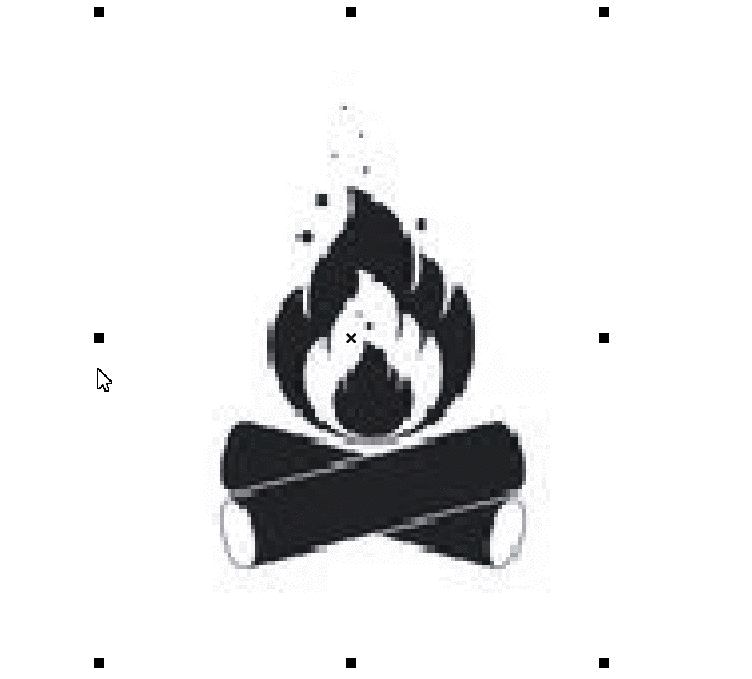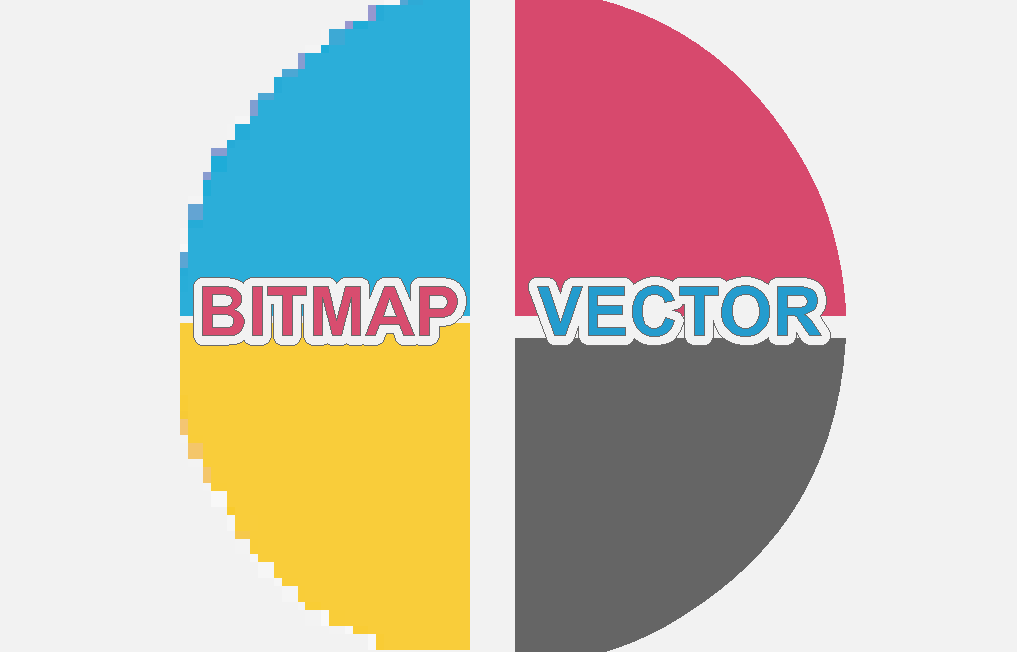Når du forstørrer et vektorbilde, er det ikke noe tap av kvalitet. Når du forstørrer et bitmapbilde, blir det kornete fordi oppløsningen på bildet blir lavere, slik at pikslene blir synlige.
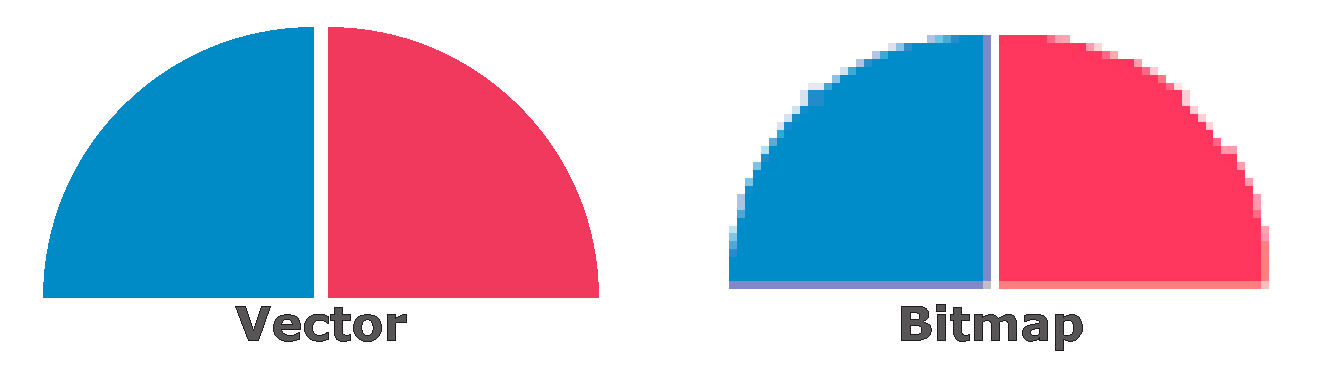
Vectorlines kreves for å kutte bildet på en plotter eller kutte en utskrevet fil på et flatbordsbord. Med EasySIGN kan du enkelt lage vektorlinjene etter behov for produksjon av klippene.
Magisk stavverktøy
Bitmap> Tryllestav
Bruk tryllestavverktøyet for eksempel til å velge en farge i en bitmap og konvertere denne fargen til en skjærelinje.
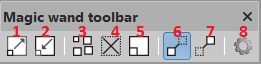
1 Utvid utvalget: utvid valgstørrelsen. Hvert klikk vil legge til 1 piksel til størrelsen på utvalget.
2 Trekk tilbake valget: krympe utvalget for å unngå hvite mellomrom. Hvert klikk krymper utvalget med en størrelse på en piksel.
3 Velg alle lignende områder: alle områdene med samme farge blir valgt.
4 Opphev alle: ingen farger blir valgt.
5 Omvendt utvalg: praktisk verktøy i tilfelle bakgrunnen er en farge og objektet inneholder mange farger. I så fall er det bare å velge bakgrunnen og invertere dette for å lage et utvalg av det fargede objektet.
6 Vis utvalg: viser alle fargene på bitmappen og viser de valgte områdene.
7 Vis sluttresultat: viser resultatet av de valgte områdene.
8 innstillinger, dette åpner menyen for å endre innstillingene:

Øk toleransen for å velge et større utvalg av farger, eller reduser toleransen for å velge et mindre fargespekter. Øk nøyaktigheten for å legge til flere noder eller reduser nøyaktigheten for mindre noder i sluttresultatet.
Som eksempel lager vi en vektorisering ved å velge alle svarte fargerom i bitmapbildet og konvertere dette til kurver for å kutte filen på en plotter.
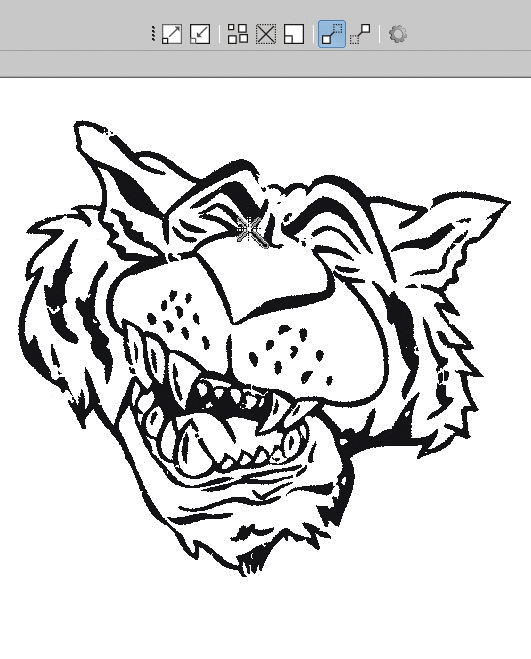
vektorisering
Vektoriseringsverktøyet er egnet for bitmaps av rimelig pikselkvalitet og begrenset antall farger. Velg en bitmap og åpne Bitmap> Vectorization
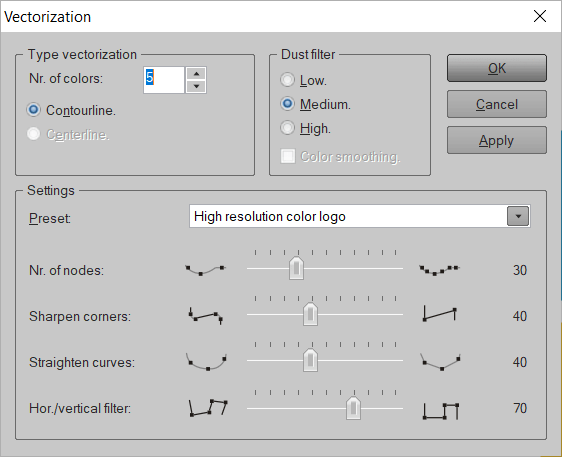
Sett antall farger og velg det aktuelle Forhåndsinnstilt. En optimalisert innstilling er tilgjengelig for tegninger, logoer, tekst og bilder med lav og høy oppløsning. For alle forhåndsinnstillinger er en innstilling for svart-hvitt så vel som bitmaps i fullfarge. Hvis ingen av forhåndsinnstillingene passer, kan du opprette dine egne innstillinger ved å velge Brukerdefinert forhåndsinnstilt og bruk glidebryterne for å justere Antall noder, Slip hjørner, Rett ut kurvene og Horisontalt / vertikalt filter.
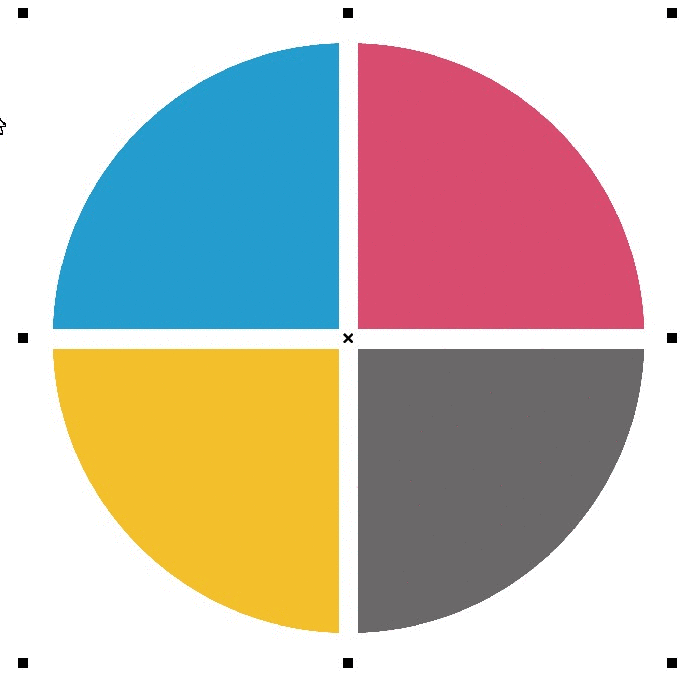
Vektorisering 2
Vectorization 2-verktøyet er mer egnet for bitmaps med lavere oppløsning, som ofte brukes på websider.
Velg en bitmappe i EasySIGN-regnearket og åpne Bitmap> Vectorization 2 ...
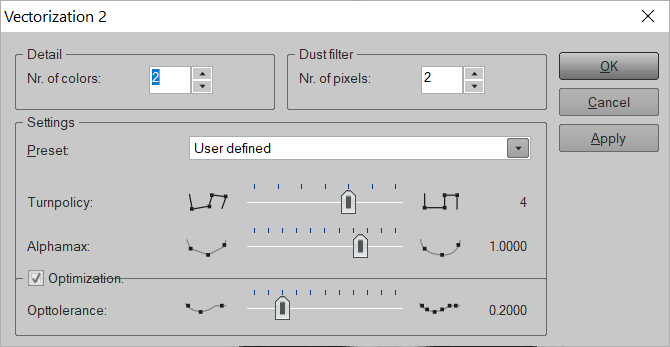
Sett Antall farger og Antall piksler flere piksler vil gi et mindre detaljert resultat. Bruk gjeldende Forhåndsinnstilt. Forhåndsinnstillinger er tilgjengelige for både høy- og lavoppløsningsfiler og er delt etter filtype som farge, svart-hvitt, tegning og foto. Velg for Brukerdefinert for å bruke dine tilpassede innstillinger. Slip kantene med Turnpolicy og endre rutene med glatten Alphamax. Legg til mer eller mindre node med Opttoleranse glidebryteren.